来源:小编 更新:2025-04-22 04:10:36
用手机看
亲爱的游戏迷们,是不是有时候游戏玩多了,电脑都快要装不下啦?别担心,今天就来教你怎么轻松卸载那些不再爱的游戏,让你的电脑焕然一新!
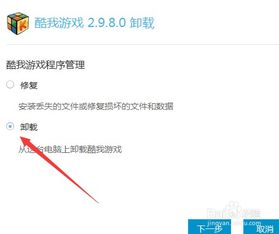
在开始卸载游戏之前,先来了解一下卸载的重要性。首先,卸载游戏可以释放电脑内存,让电脑运行更加流畅;其次,删除不再玩的游戏可以节省硬盘空间,让你的电脑更加整洁。那么,如何卸载游戏呢?下面就来一步步教你。


- 打开Wegame,点击顶部的主页按钮;
- 在游戏列表中找到要卸载的游戏;
- 右击鼠标,选择“卸载”;
- 点击“确认”,完成卸载。
- 打开华为游戏中心,点击右下角的“我的”;
- 点击“游戏管理”;
- 点击v图标;
- 在展开的选项中,点击“卸载”游戏。
- 进入腾讯游戏助手,切换到“我的游戏”;
- 鼠标移动到想要卸载的游戏或软件上,点击右上角的“垃圾桶”标志;
- 点击“确定”,完成删除。
- 打开Origin,选择下方的“游戏库”;
- 找到想要卸载的游戏,右击选择“解除安装游戏”;
- 弹出控制面板的卸载功能,找到该游戏,双击点击卸载。
- 按下快捷键WinX,打开超级菜单,点击“程序和功能”;
- 找到要卸载的游戏,右击卸载;
- 或者进入Windows设置,点击系统,点击左侧应用和功能,点击要卸载的程序,点击卸载。
- 打开Steam客户端,选择库;
- 在游戏库中,找到要卸载的游戏,右键单击,选择管理;
- 选择“卸载游戏”;
- 确认卸载,等待卸载完成。
- 点击右下角的“我的游戏”图标,进入个人游戏管理页面;
- 在“我的游戏”页面中,找到要卸载的游戏;
- 点击游戏图标右侧的“:”(两个点)图标;
- 在弹出的菜单中,找到并点击“卸载此游戏”或类似的选项;
- 确认卸载,等待卸载完成。
- 在Finder中,点击应用程序文件夹,找到要删除的游戏;
- 单击右键,选择“将应用程序移至废纸篓”;
- 打开Finder,点击前往菜单中的前往文件夹选项;
- 输入~ / Library / Application Support,点击前往按钮;
- 在打开的文件夹中,查找与已删除的游戏相关的文件夹,并将它们移到废纸篓;
- 在~ / Library / Caches文件夹中查找并删除与游戏相关的缓存文件;
- 在~ / Library / Preferences文件夹中查找并删除与游戏相关的任何偏好设置文件;
- 清空废纸篓。
1. 卸载游戏后,记得清理电脑垃圾,释放更多空间;
2. 如果卸载过程中遇到问题,可以尝试重新启动电脑或联系客服;
3. 卸载游戏前,最好备份重要数据,以防万一。
亲爱的游戏迷们,现在你学会如何卸载游戏了吗?快来试试吧,让你的电脑焕然一新,迎接更多精彩的游戏时光!